
Bagaimana Memulihkan File Procreate dengan Mudah? Simak 3 Caranya

Procreate adalah aplikasi menggambar profesional yang memungkinkan pengguna membuat karya seni yang fantastis di iPad/iPhone. Namun, terkadang, Anda mungkin tidak sengaja menghapus file Procreate atau kehilangannya. Jika Anda berada dalam situasi seperti itu, Anda mungkin merasa tertekan. Jadi, berikut pertanyaannya: dapatkah Anda memulihkan file Procreate yang terhapus? Tentu saja! Anda dapat memulihkannya. Teruslah membaca untuk mempelajari cara memulihkan file Procreate.
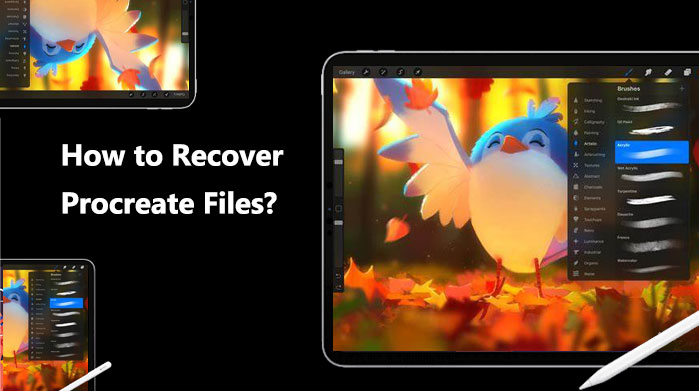
Apakah Anda tidak sengaja menghapus file Procreate? Jangan khawatir. Jika Anda rutin menggunakan iTunes untuk mencadangkan iPad, mudah untuk memulihkan file Procreate dari cadangan iTunes. Ada dua metode untuk mencapai tujuan ini.
Cara paling aman untuk memulihkan file Procreate adalah dengan menggunakan alat pemulihan data iOS profesional . Ada banyak pilihan di pasaran, tetapi Coolmuster iPhone Data Recovery adalah yang terbaik. Alat ini dapat dengan cepat memindai perangkat iOS atau cadangan iTunes/iCloud untuk membantu Anda memulihkan berbagai jenis file dari iPhone dengan mudah dan cepat. Dengan perangkat lunak ini, Anda dapat melihat pratinjau dan memulihkan gambar Procreate dari cadangan iTunes tanpa memengaruhi data Anda yang lain.
Fitur utama Coolmuster iPhone Data Recovery :
Berikut cara memulihkan file Procreate menggunakan iPhone Data Recovery:
01 Unduh dan jalankan perangkat lunak, lalu pilih opsi "Pulihkan dari Berkas Cadangan iTunes" dari bilah sisi kiri. Pilih berkas cadangan iTunes dari daftar pada antarmuka, lalu klik tombol "Mulai Pindai".

02 Harap centang jenis data yang ingin Anda pulihkan, lalu klik ikon "Mulai Pindai" di sudut kanan bawah. Kemudian, Anda dapat melihat pratinjau berkas cadangan iTunes di komputer Anda.

03 Klik pada kategori, lalu pilih antara file yang dihapus secara terperinci dan file yang ada di sisi kanan. Terakhir, klik ikon "Pulihkan ke Komputer" untuk mulai memulihkan file dari cadangan iTunes.

Anda dapat menggunakan iTunes secara langsung jika tidak ingin mengunduh aplikasi tambahan. Penting juga untuk diingat bahwa penggunaan pendekatan ini akan menimpa semua data di iPad Anda. Oleh karena itu, sebelum Anda memulihkannya, pastikan untuk mencadangkan data iPhone Anda . Berikut cara memulihkan file Procreate yang dihapus melalui iTunes:
Langkah 1. Hubungkan iPad/iPhone Anda ke komputer dan buka iTunes.
Langkah 2. Klik ikon iPad/iPhone Anda, lalu pilih tombol "Pulihkan Cadangan".
Langkah 3. Pilih file cadangan yang berisi file Procreate Anda, lalu klik tombol "Pulihkan".
Langkah 4. Setelah pemulihan selesai, Anda dapat membuka Procreate di iPad/iPhone Anda dan melihat gambar Procreate Anda.

Jika Anda belum mencadangkan iPad/iPhone menggunakan iTunes tetapi telah menggunakan cadangan iCloud , Anda juga dapat memulihkan file Procreate dari cadangan iCloud. Namun, sama halnya dengan iTunes, cara ini juga akan menimpa semua data. Berikut cara memulihkan gambar Procreate dari cadangan iCloud:
Langkah 1. Buka "Pengaturan" pada iPad/iPhone Anda, lalu pilih "Umum" > "Atur Ulang" > "Hapus Semua Konten dan Pengaturan".

Langkah 2. Tunggu hingga iPad/iPhone Anda menyala ulang, lalu ikuti petunjuk di layar hingga Anda melihat opsi "Pulihkan dari Cadangan iCloud".
Langkah 3. Pilih file cadangan yang berisi file Procreate Anda, lalu masukkan ID Apple dan kata sandi Anda untuk memulai pemulihan. ( Lupa kata sandi iCloud Anda ?)
Langkah 4. Setelah pemulihan selesai, Anda dapat membuka Procreate di iPad/iPhone Anda dan melihat gambar Procreate Anda.

Anda dapat mencoba menghubungi tim dukungan Procreate untuk meminta bantuan jika Anda tidak memiliki cadangan, file cadangan Anda rusak, atau tidak berisi file Procreate yang ingin Anda pulihkan. Berikut cara memulihkan gambar Procreate:
Langkah 1. Navigasikan ke situs web resmi Procreate menggunakan peramban web di komputer atau perangkat seluler Anda.
Langkah 2. Temukan tautan "Dukungan" atau "Kontak" di situs web dan klik tautan tersebut untuk mengakses halaman dukungan.
Langkah 3. Di halaman ini, Anda akan menemukan berbagai pilihan untuk menghubungi Tim Dukungan Procreate.
Langkah 4. Pilih metode yang paling sesuai dengan preferensi Anda dan berikan mereka detail yang relevan mengenai masalah atau pertanyaan Anda.
Selama proses pemulihan file Procreate, Anda mungkin mengalami beberapa masalah umum. Berikut ini beberapa pertanyaan dan jawaban yang mungkin:
Q1. Apakah Procreate menawarkan opsi pemulihan bawaan?
Procreate tidak memiliki fitur bawaan khusus untuk memulihkan karya seni yang terhapus, tetapi menawarkan opsi untuk mengimpor dan mengekspor karya seni, yang terkadang berguna dalam memulihkan file yang hilang.
Q2. Apakah pemulihan galeri Procreate selalu berhasil?
Efektivitas pemulihan galeri Procreate bergantung pada beberapa faktor, termasuk penyebab hilangnya data, tingkat kerusakan pada file, dan langkah-langkah yang diambil setelah kehilangan. Dalam beberapa kasus, pemulihan mungkin tidak dapat dilakukan jika file tertimpa secara permanen atau rusak hingga tidak dapat diperbaiki.
Q3. Mengapa file Procreate saya masih hilang setelah pemulihan?
Hal ini dapat terjadi karena file Procreate Anda dihapus secara permanen sebelum pemulihan, atau file tersebut ditimpa setelah pemulihan. Anda dapat mencoba menggunakan metode pemulihan alternatif atau menghubungi tim dukungan Procreate untuk mencari tahu kemungkinan lainnya.
Untuk mencegah insiden kehilangan data Procreate lebih lanjut, Anda dapat mengambil tindakan pencegahan berikut:
Jika Anda menghapus atau kehilangan gambar Procreate saat menggunakan aplikasi ini, Anda dapat menggunakan metode di atas untuk mendapatkannya kembali. Tidak diragukan lagi, Coolmuster iPhone Data Recovery adalah cara terbaik dan teraman dibandingkan dengan metode resmi iCloud dan iTunes. Unduh dan cobalah. Saya harap file Procreate Anda berhasil dipulihkan.
Artikel Terkait:
Memulihkan Video yang Terhapus dari iPhone: Perangkat Lunak dan Teknik Terbaik
Panduan Langkah demi Langkah: Cara Mengembalikan Kontak yang Terhapus di iPhone
Panduan Lengkap tentang Cara Memulihkan Pesan WeChat yang Terhapus di iPhone
Panduan Mudah: Memulihkan Foto Setelah Reset Pabrik iPhone Tanpa Cadangan





